- Författare Jason Gerald [email protected].
- Public 2023-12-16 11:40.
- Senast ändrad 2025-01-23 12:48.
Du kan stänga av din Mac -skärm och lämna systemet på med några kortkommandon. Efter att ha tryckt på genvägen blir skärmen svart och systemet förblir på.
Steg
Metod 1 av 2: Använda kortkommandon
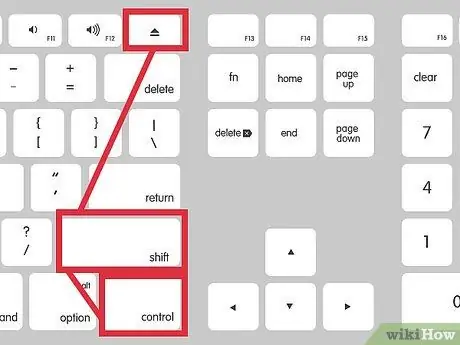
Steg 1. Tryck samtidigt på Control-Shift-Eject
Om din Mac inte har en utmatningsknapp trycker du på Control-Shift-Power
Metod 2 av 2: Använda heta hörn
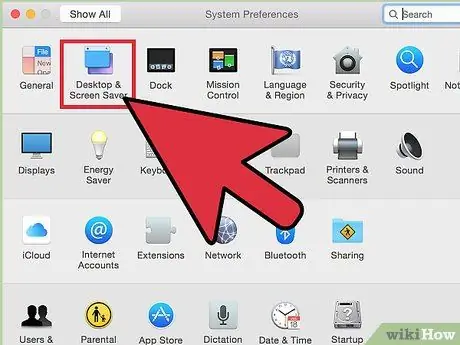
Steg 1. Öppna Systeminställningar och välj sedan "Skrivbord och skärmsläckare".
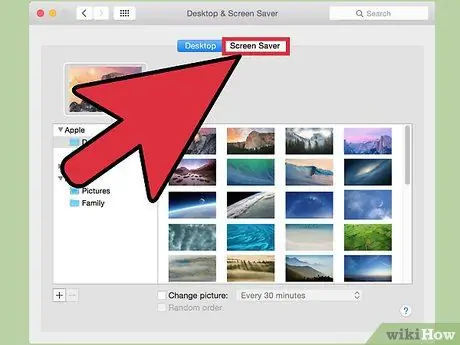
Steg 2. Klicka på fliken Skärmsläckare och välj sedan Varma hörn.
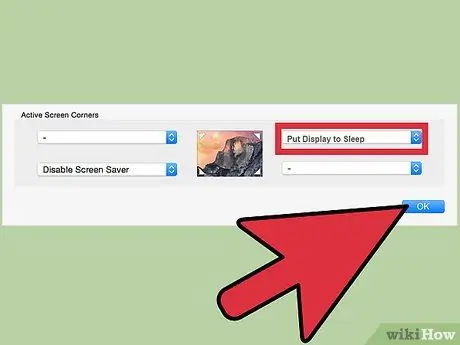
Steg 3. Ändra ett av de heta hörnen till Sätt skärmen i viloläge

Steg 4. Aktivera ditt valda heta hörn genom att hålla muspekaren över hörnet på skärmen du valt
I exemplet ovan, flytta markören till det nedre högra hörnet av skärmen och låt den sedan sitta i några sekunder. Skärmen stängs av automatiskt.
Tips
- Eftersom skärmar i allmänhet förbrukar mycket ström sparar du ström på den bärbara datorn när du stänger av skärmen när den inte används.
- Om du inaktiverar skärmen kan du skydda den bärbara datorns säkerhet. Om du ändrar säkerhetsinställningarna och kräver ett lösenord när skärmsläckaren öppnas kommer datorn att be om lösenordet varje gång du försöker slå på skärmen.






